I dagens verden bliver data genereret med en eksponentiel hastighed, så meget, at analytikere forudsiger, at vores globale dataskabelse vil stige 10 gange i 2025. Virksomheder indsamler nu data på tværs af alle interne systemer og eksterne kilder, der påvirker deres virksomhed. og med det følger et stadigt voksende behov for at analysere dataene for at få indsigt i, hvordan de kan bruges til at forbedre og forbedre deres forretningsbeslutninger. Apache Zeppelin, en open source-dataanalyse- og visualiseringsplatform, kan tage os et stykke vej hen imod at nå dette mål.
I denne artikel lærer du, hvordan du tilføjer en tilpasset tolk til MongoDB og MySQL, og hvordan du bruger den til at forespørge og visualisere indsamlingsdata. Lad os først starte med en oversigt over Apache Zeppelin og dets funktionssæt:
Hvad er Apache Zeppelin?
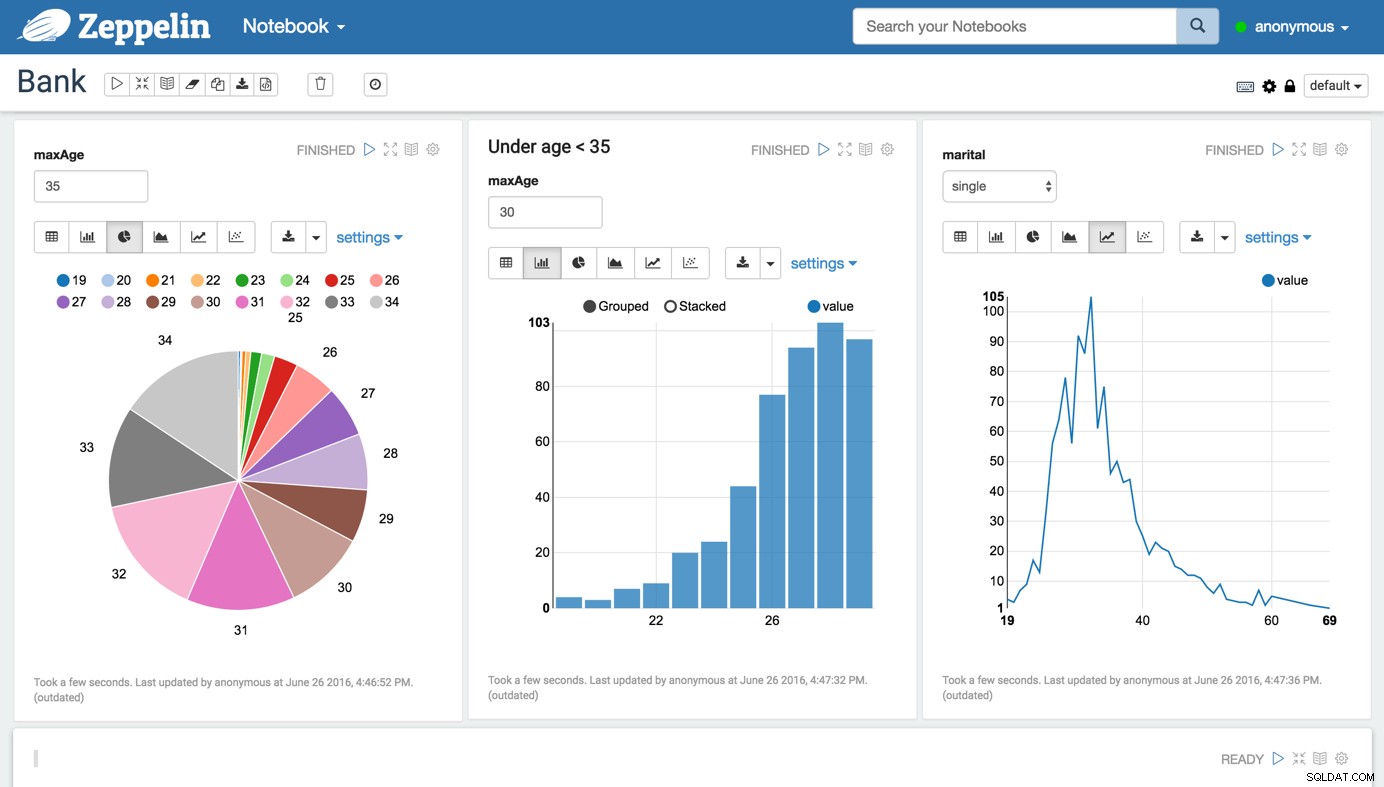
Apache Zeppelin er en open source, webbaseret "notesbog", der muliggør interaktiv dataanalyse og samarbejdsdokumenter. Notebook'en er integreret med distribuerede, generelle databehandlingssystemer såsom Apache Spark (databehandling i stor skala), Apache Flink (streambehandlingsramme) og mange andre. Apache Zeppelin giver dig mulighed for at lave smukke, datadrevne, interaktive dokumenter med SQL, Scala, R eller Python direkte i din browser.
Apache Zeppelin-funktioner
Interaktiv grænsefladeApache Zeppelin har en interaktiv grænseflade, der giver dig mulighed for øjeblikkeligt at se resultaterne af dine analyser og få en øjeblikkelig forbindelse med din kreation: |  |
|---|---|
Browser-notesbøgerOpret notesbøger, der kører i din browser (både på din maskine og eksternt), og eksperimenter med forskellige typer af diagrammer for at udforske dine datasæt: | 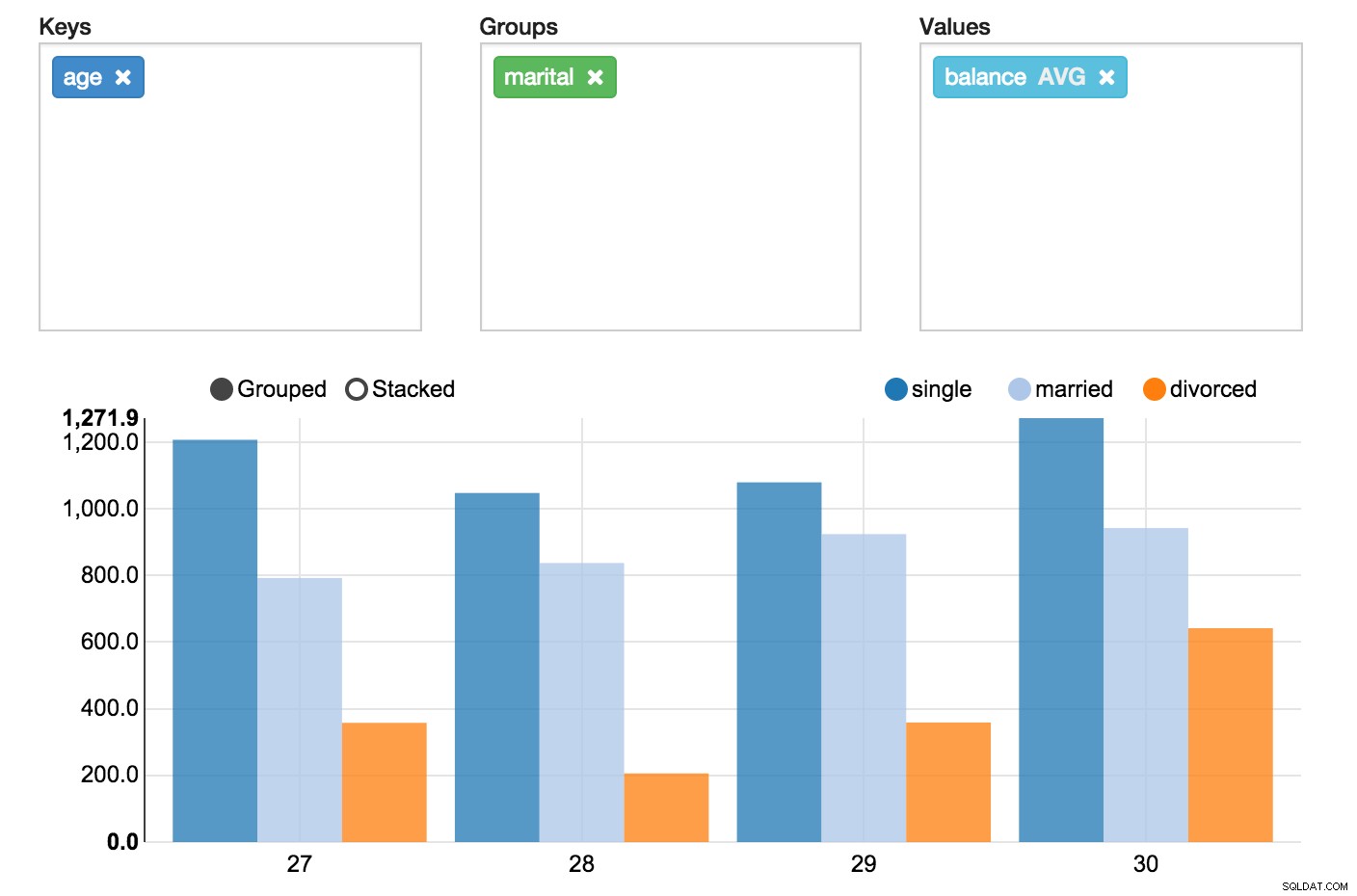 |
IntegrationerIntegrer med mange forskellige open source, big data-værktøjer såsom Apache-projekter Spark, Flink, Hive, Ignite, Lens og Tajo. | 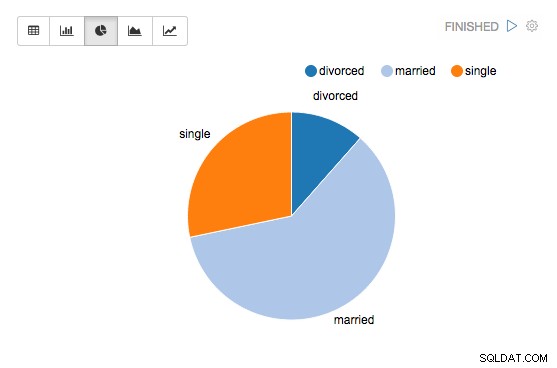 |
Dynamiske formularer
Opret dynamisk inputformularer direkte i din notesbog.
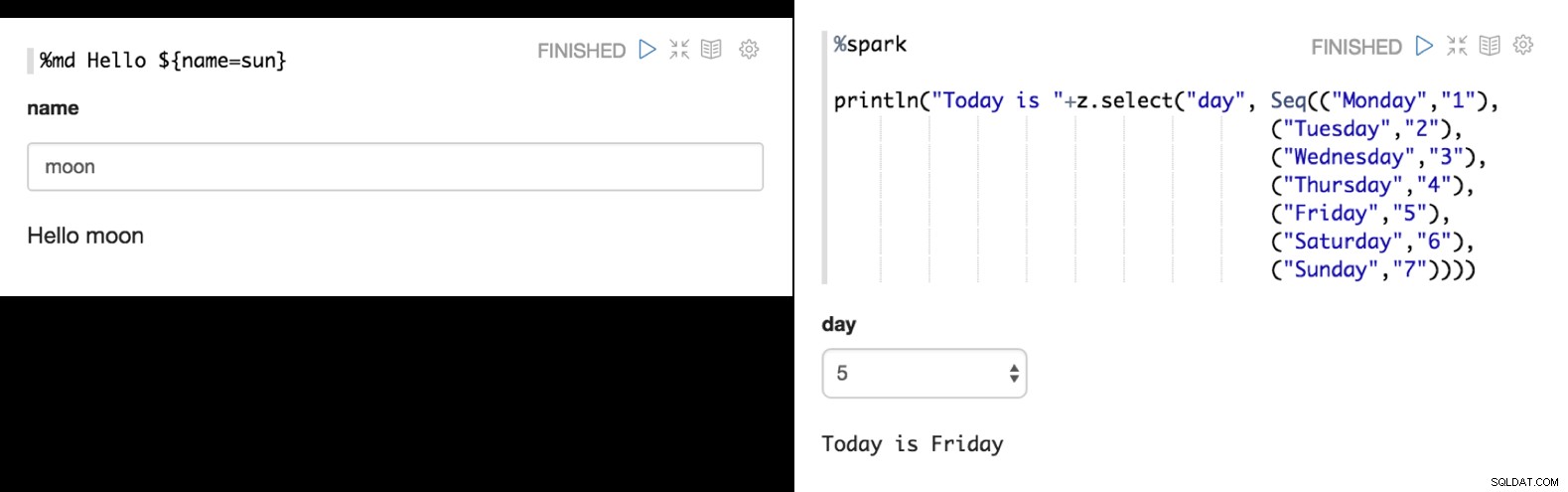
Samarbejde og deling
Et mangfoldigt og levende udviklerfællesskab giver dig adgang til nye datakilder, der konstant tilføjes og distribueres gennem deres open source Apache 2.0-licens.
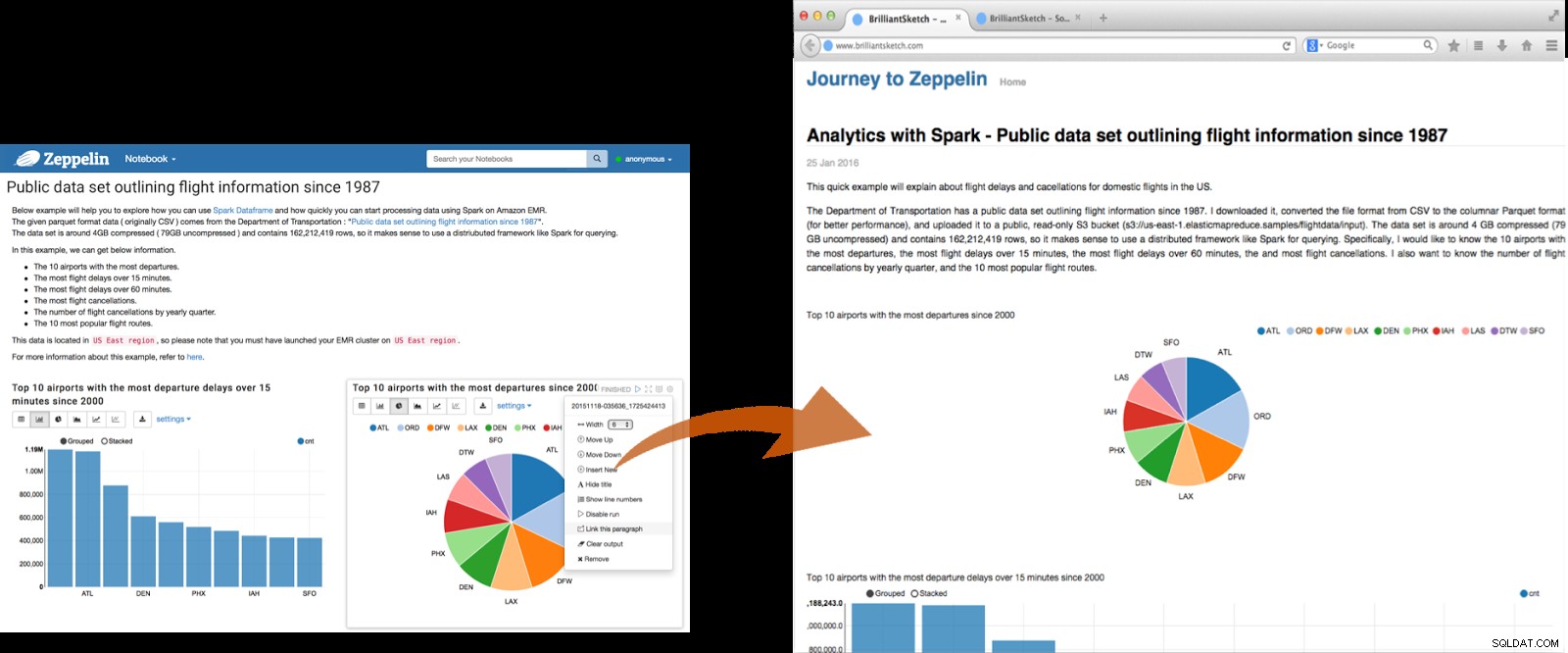
TolkApache Zeppelin-fortolkerkonceptet tillader ethvert sprog/databehandlings-backend at blive tilsluttet Zeppelin. I øjeblikket understøtter Apache Zeppelin mange tolke såsom Apache Spark, Python, JDBC, Markdown og Shell. | 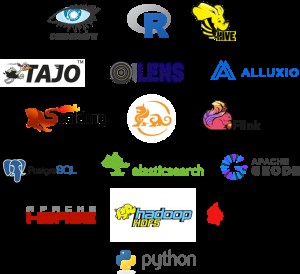 |
|---|
Lad os nu komme i gang med at skabe din tilpassede tolk til MongoDB og MySQL.
Tilføj en MySQL-tolkI Apache Zeppelin-platformen skal du gå til rullemenuen øverst til højre og klikke på Tolk: | 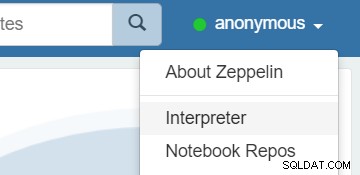 |
|---|
Her kan du finde en liste over alle tolke. Vi skal oprette en ny til MySQL, så klik på knappen "Opret" i øverste højre hjørne:

Indtast et genkendeligt navn for tolken (f.eks. mysql), og vælg gruppe som JDBC: Behold alle standardindstillingerne, men indtast de nødvendige detaljer og sørg for, at der er oprettet forbindelse til din MySQL-server: | 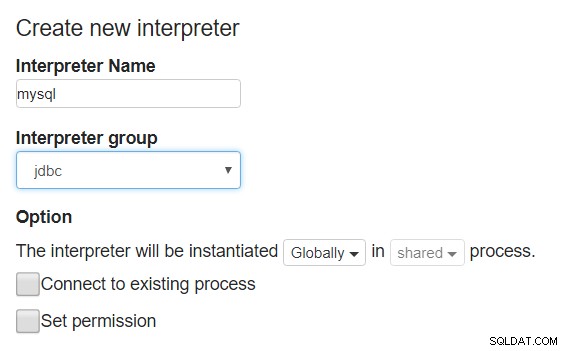 |
|---|
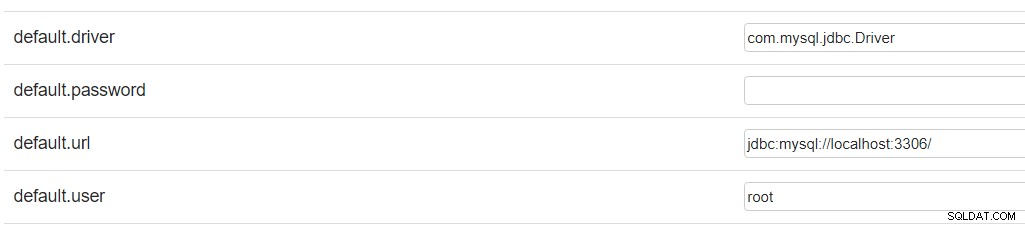
Vi skal også tilføje en brugerdefineret artefakt til MySQL-stikket JAR, så Zeppelin ved, hvor den skal udføres fra. Download connectoren her, placer den i fortolkeren/jdbc-mappen og angiv derefter den nøjagtige sti til artefakten:
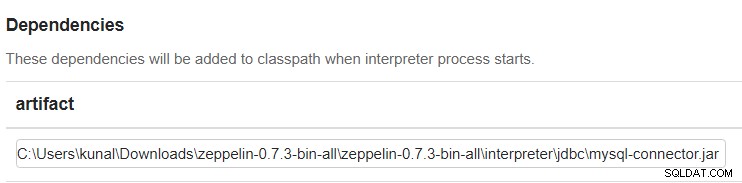
Og det er det! For at teste vores tolk skal vi oprette en ny note. Men lad os først også konfigurere vores MongoDB-tolk.
Tilføj en MongoDB-tolk
Gå tilbage til din tolkside og klik på knappen "Opret". Vi kommer til at bruge denne open source-MongoDB-fortolker, så du skal næste gang downloade .zip-filen og omdøbe den til .jar.
Gå derefter til tolke/, opret en mongodb/-mappe og indsæt .jar i mappen.

Du har nu en ny tolkegruppe kaldet mongodb. Gå til din tolkside, indtast et venligt navn som mongodb, og vælg derefter mongodb under rullemenuen Tolkegruppe. Lad os nu indtaste vores nyoprettede ScaleGrid MongoDB-klyngedetaljer i "Egenskaber", som findes på siden Klyngedetaljer under sektionen Oversigt / Maskiner. | 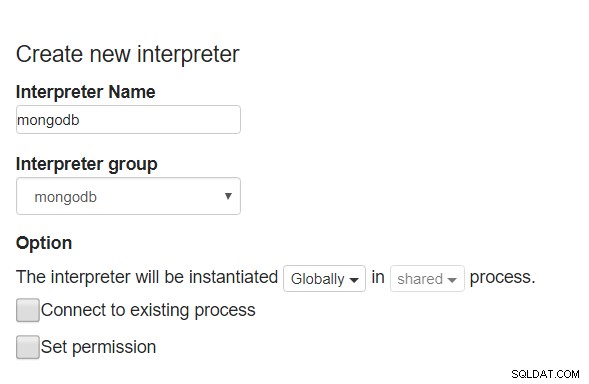 |
|---|
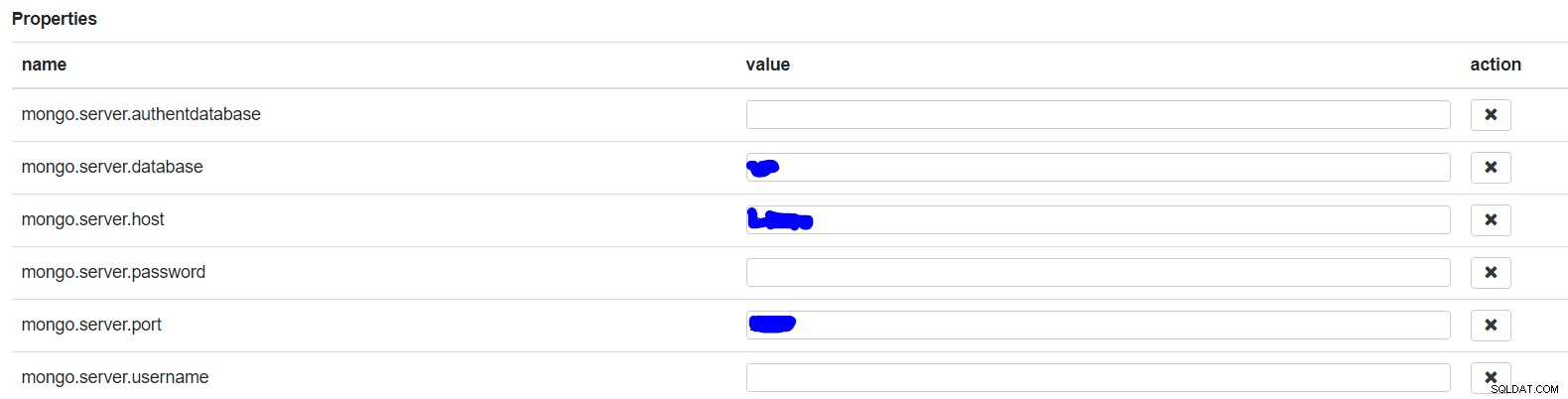
Og vi er færdige! Nu er det tid til at teste vores nyoprettede tolke.
Opret en Zeppelin-note
For at køre forespørgsler, der vil hjælpe med at visualisere vores data, skal vi lave noter. Fra Zeppelin-hovedruden skal du klikke på "Notesbog" og derefter "Opret en ny note": | 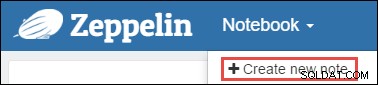 |
|---|---|
Sørg for, at notebook-headeren viser en tilsluttet status som angivet med en grøn prik i øverste højre hjørne: | 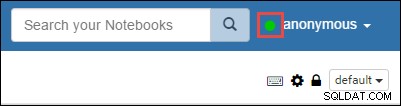 |
Når du opretter en note, vil du blive præsenteret for en dialogboks for at indtaste flere oplysninger. Vælg standardfortolkeren som vores nyoprettede mysql, og klik på "Opret note".
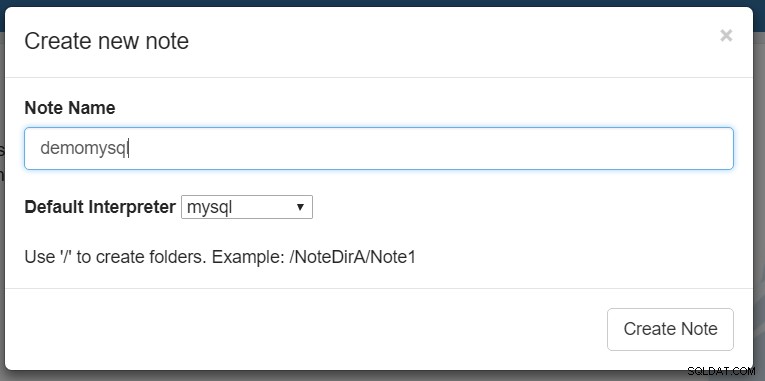
Kør forespørgsler på noten
Før vi kan køre eventuelle forespørgsler, skal vi også nævne den type tolk, vi vil bruge til vores notat. Det kan vi gøre ved at starte vores note med "%mysql". Dette vil fortælle Zeppelin at forvente MySQL-forespørgsler i den note. | 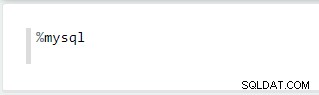 |
|---|
Og nu er vi klar til at forespørge i vores database. Til formålet med dette eksempel vil jeg bruge min WordPress-installation, der indeholder en typisk wp_options-tabel til at forespørge og visualisere dens data.
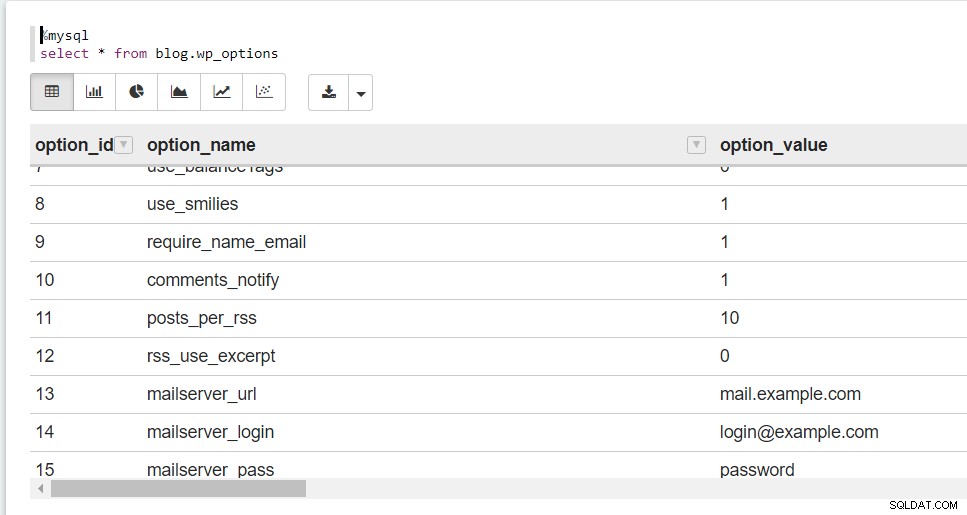
Det virker! Du kan nu klikke på de forskellige diagrammer for at visualisere dataene i forskellige grafformater.
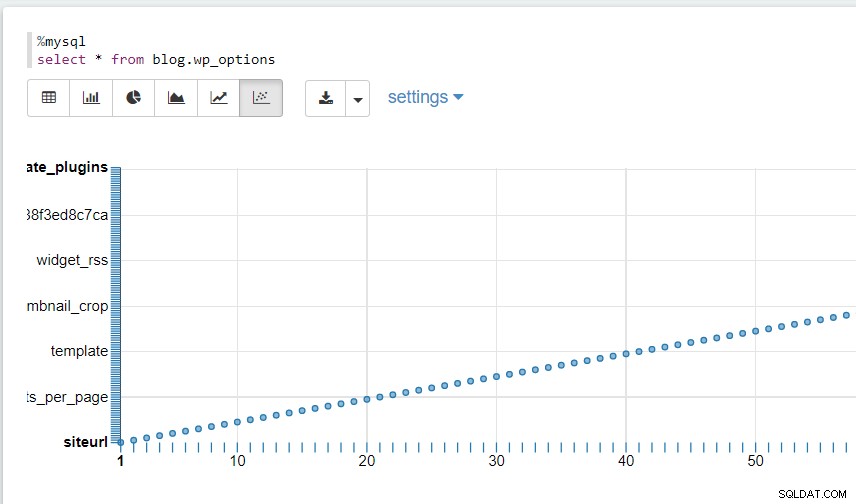
Tilsvarende skal du for MongoDB sørge for, at du har data i MongoDB-klyngen. Du kan tilføje nogle ved at gå til fanen Admin og køre Mongo-forespørgsler.
Her er et eksempel på nogle MongoDB-data i noten:
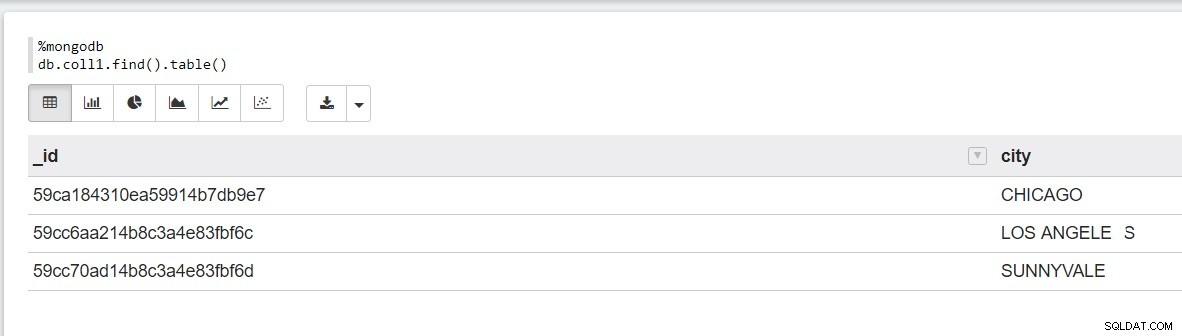
Del links til dine noterNu hvor dine data er klar til visualisering og forespørgsel, vil du måske vise dem frem for dit team. Du kan gøre dette meget nemt ved at oprette et delbart link til noten: Dette delbare link vil være tilgængeligt for alle at se, og du kan også vælge kun at dele et link til en bestemt graf: | 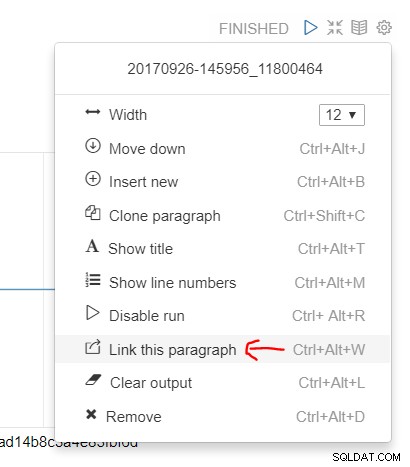 |
|---|
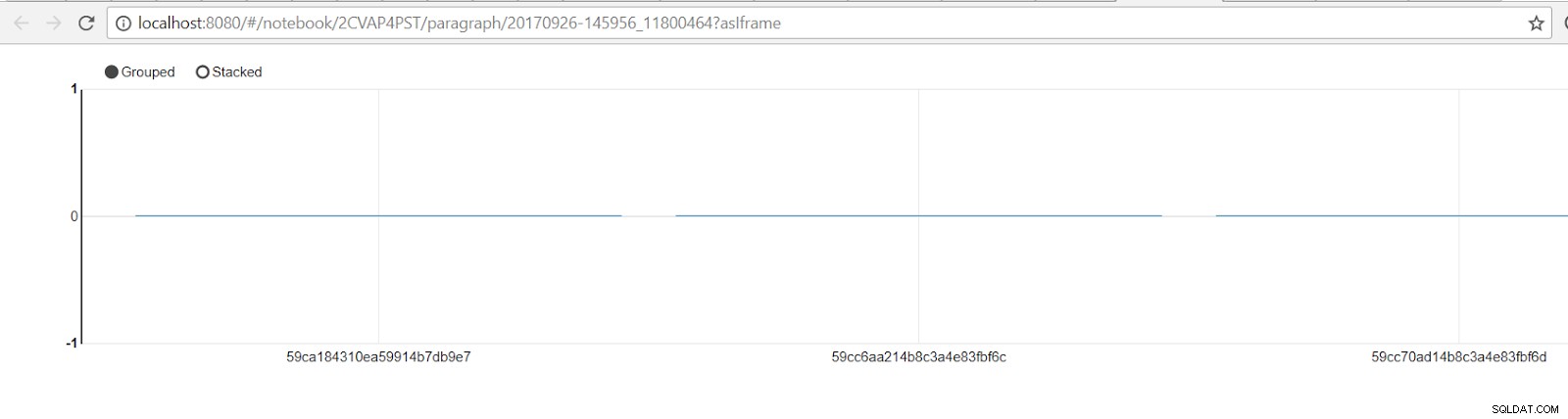
Apache Zeppelin-konklusion
Apache Zeppelin er et uhyre nyttigt værktøj, der giver teams mulighed for at administrere og analysere data med mange forskellige visualiseringsmuligheder, tabeller og delbare links til samarbejde. Her er nogle nyttige links til at komme i gang:
Download Apache Zeppelin
MongoDB-tolk
MySQL Connector
Du kan også udforske andre måder at visualisere dine data på gennem MongoDB GUI'er, inklusive de fire bedste:MongoDB Compass, Robomongo, Studio 3T og MongoBooster.
Som altid, hvis du bygger noget fantastisk, så tweet os om det @scalegridio
Hvis du har brug for hjælp til hosting og administration af Redis™*, kan du kontakte os på [email protected] for yderligere information.

